报告页|计数器:京瓷FS-9520DN 页式打印机 【附打印报告、恢复出厂设置、清零复位方法、打印清洁页、屏幕错误信息解答】 二〇一七年十二月十八日
2018-01-25
报告页|计数器:京瓷FS-9520DN 页式打印机 【附打印报告、恢复出厂设置、清零复位方法、打印清洁页、屏幕错误信息解答】
二〇一七年十二月十八日
------------------------------------------
技术热线:朱师傅
------------------------------------------
搜索关键词: 打印测试页方法 打印自检页方法 打印报告页方法 查耗材余量方法 查看计数器方法 恢复出厂设置 恢复出厂模式 附清零复位
------------------------------------------
1】手机版-点下面直接打开 ;2】电脑版-复制下面的链接到电脑浏览器地址栏可以直接下载 
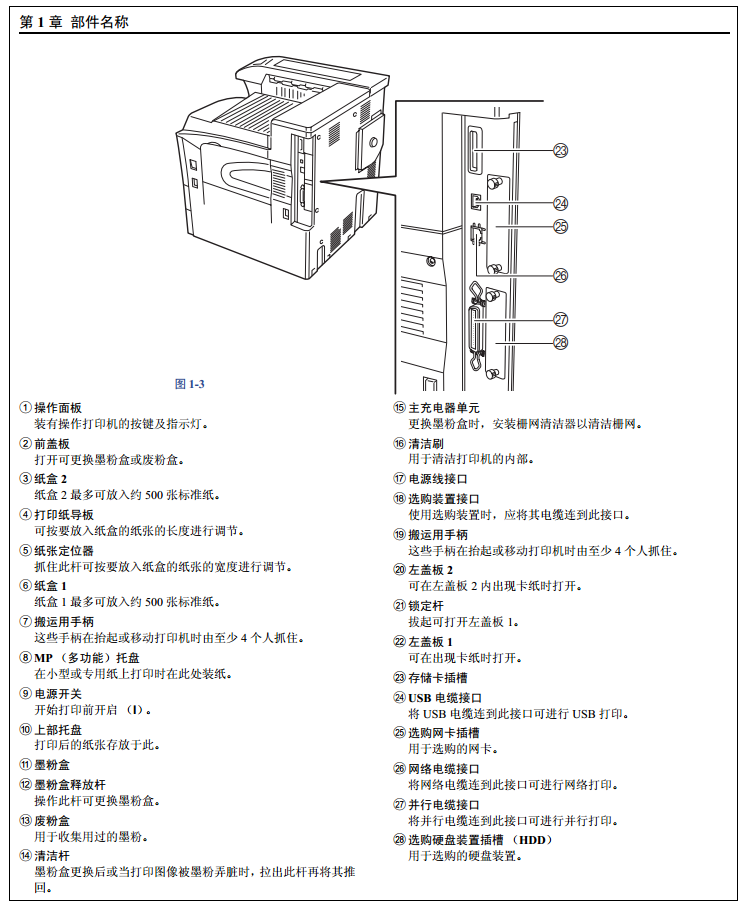

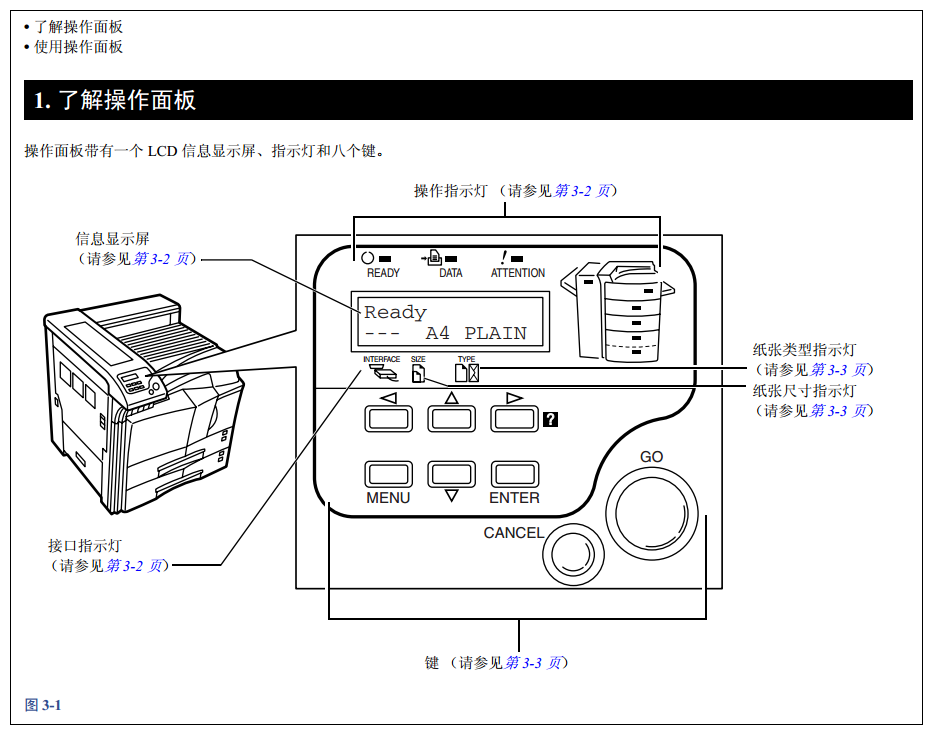

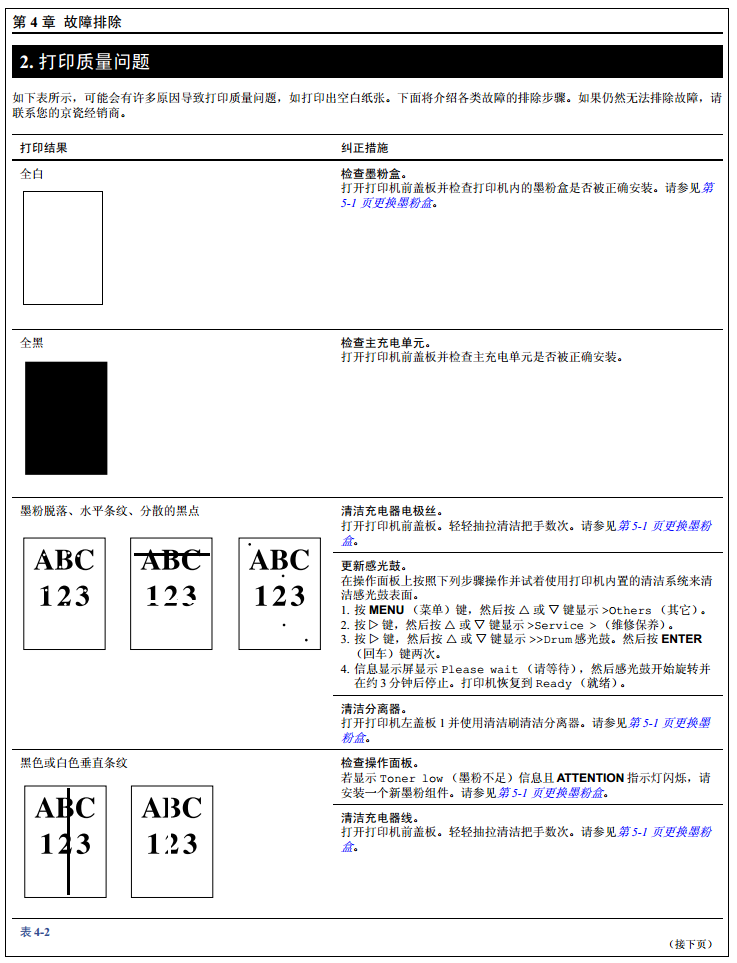
------------------------------------------
7、错误代码解释 错误信息解释 LED状态显示信息
本章介绍如何处理可能出现的打印机故障。如果无法排除故障,请联系您的京瓷经销商。
本章介绍下列事项:
• 一般性指导
• 打印质量问题
• 指示灯和信息
• 排除卡纸故障
如果出现了某些类型的故障,您应该在判断打印机损坏之前检查下列项目;
若您在检查了上述内容后仍无法排除打印机故障,请联系您的京瓷经销商。
1. 一般性指导
症状 检查项目 纠正措施
打印机不打印来自计算
机的数据。
检查 READY (就绪)
指示灯。
熄灭 核对下列项目并检查任何可能导致故障出现的内容。
闪烁 发生了错误。检查显示的信息,然后参见第 4-4 页指示
灯和信息采取措施。
亮起 参见下面相应的项目。
检查 !ATTENTION (注
意)指示灯。
闪烁 请参见第 4-4 页指示灯。
亮起
保养信息出现在信息显示屏上。 请参见第 4-4 页保养信息。
打印质量不佳。 请参见第 4-2 页打印质量问题。
卡纸。 请参见第 4-8 页排除卡纸故障。
即使打开电源,操作面
板上也没有指示灯亮起
且风扇未发出任何声音。
检查电源线是否正确插入电源插座。 关闭打印机电源,牢固地插入电源线,并尝试再次打开
打印机电源。
检查主开关是否位于位置 (❘ ) ON。
打印机打印状态页,但
是来自计算机的数据并
没有被正常打印。
检查接口电缆。 牢固地连接接口电缆的两端。试着更换打印机电缆。有
关该打印机并行接口的详细信息,请参见附录 B 主机接
口。
检查程序文件和应用程序软件。 试着打印其它的文件或使用另外的打印命令。若该故障
仅在打印某个文件或使用应用程序时出现,请检查该应
用程序的打印机驱动程序设定。
表 4-1
第 4 章 故障排除
4-2
如下表所示,可能会有许多原因导致打印质量问题,如打印出空白纸张。下面将介绍各类故障的排除步骤。如果仍然无法排除故障,请
联系您的京瓷经销商。
2. 打印质量问题
打印结果 纠正措施
全白 检查墨粉盒。
打开打印机前盖板并检查打印机内的墨粉盒是否被正确安装。请参见第
5-1 页更换墨粉盒。
全黑 检查主充电单元。
打开打印机前盖板并检查主充电单元是否被正确安装。
墨粉脱落、水平条纹、分散的黑点 清洁充电器电极丝。
打开打印机前盖板。轻轻抽拉清洁把手数次。请参见第 5-1 页更换墨粉
盒。
更新感光鼓。
在操作面板上按照下列步骤操作并试着使用打印机内置的清洁系统来清
洁感光鼓表面。
1. 按 MENU (菜单)键,然后按 U 或 V 键显示 >Others (其它)。
2. 按 Z 键,然后按 U 或 V 键显示 >Service > (维修保养)。
3. 按 Z 键,然后按 U 或 V 键显示 >>Drum 感光鼓。然后按 ENTER
(回车)键两次。
4. 信息显示屏显示 Please wait (请等待),然后感光鼓开始旋转并
在约 3 分钟后停止。打印机恢复到 Ready (就绪)。
清洁分离器。
打开打印机左盖板 1 并使用清洁刷清洁分离器。请参见第 5-1 页更换墨
粉盒。
黑色或白色垂直条纹 检查操作面板。
若显示 Toner low (墨粉不足)信息且 ATTENTION 指示灯闪烁,请
安装一个新墨粉组件。请参见第 5-1 页更换墨粉盒。
清洁充电器线。
打开打印机前盖板。轻轻抽拉清洁把手数次。请参见第 5-1 页更换墨粉
盒。
表 4-2
(接下页)
第 4 章 故障排除
4-3
打印不清或模糊 检查省粉打印设定。
当该设定为 On (开)时,在操作面板上将其切换为 Off (关)。(请
参见第 3-31 页设定打印质量。)
检查操作面板。
• 若显示 Toner low (墨粉不足)信息且ATTENTION (注意)指示灯闪烁,
请安装一个新墨粉组件。请参见第 5-1 页更换墨粉盒。
• 在操作面板上将打印浓度设定为高于当前设定的浓度。请参见第 3-32 页
调节打印浓度。
• 确保纸张类型设定正确。请参见第 2-5 页纸张类型。
清洁充电器电极丝。
打开打印机前盖板。轻轻抽拉清洁把手数次。请参见第 5-1 页更换墨粉
盒。
灰色背景 更新感光鼓。
在操作面板上按照下列步骤操作并试着使用打印机内置的清洁系统来清
洁感光鼓表面。
1. 按 MENU (菜单)键,然后按 U或V 键显示 >Others (其它)。
2. 按Z 键,然后按 U或V键显示 >Service >。
3. 按 Z 键,然后按 U 或 V 键显示 >>Drum (维修保养)。然后按
ENTER (回车)键两次。
4. 信息显示屏显示 Please wait (请等待),然后感光鼓开始旋转并在
约 3分钟后停止。打印机恢复到 Ready (就绪)。
检查操作面板。
若显示 Toner low (墨粉不足)信息且 ! ATTENTION (注意)指示
灯闪烁,请安装一个新墨粉组件。请参见第 5-1 页更换墨粉盒。
检查打印浓度。
在操作面板上显示打印浓度菜单,并选择一个较淡的浓度设定。请参见
第 3-32 页调节打印浓度。
清洁充电器电极丝。
打开打印机前盖板。轻轻抽拉清洁把手数次。请参见第 5-1 页更换墨粉
盒。
检查充电单元的安装。
打开打印机前盖板,并检查主充电单元是否被正确安装,是否固定到
位。请参见第 5-1 页更换墨粉盒。
纸张的顶边和背面有脏污 检查纸张装载台。
打开打印机左盖板并检查纸张装载台上的墨粉。使用无尘的软干布清洁
纸张装载台。请参见第 5-1 页更换墨粉盒。
检查转印辊。
打开打印机左盖板 1 并检查转印辊。
若转印辊上粘有墨粉,试着打印数
页纸。
字符错位。 检查文件或程序。
检查该故障是否因 PRESCRIBE 命令错误导致。若该故障仅在打印某个
文件或使用程序时出现,最有可能的原因是命令中的参数错误或命令语
法错误。
打印结果 纠正措施
转印辊
表 4-2 (接下页)
第 4 章 故障排除
4-4
下列各页中的表格介绍了如何应对操作面板上的指示灯和信息表示的故障。
下表列出了您可以自行处理的保养信息。若出现 Call service person (联系维修人员),请关闭打印机,断开电源线并联系您的京瓷经销商。
3. 指示灯和信息
3.1 指示灯
指示灯 状态 说明
闪烁 有错误发生,但可自行解决。
亮起 打印机处于联机状态。打印机打印就绪。
熄灭 打印机处于脱机状态。打印机储存接收到的数据但不打印。同时表示因为发生错误,打印机自动停止。
闪烁 正在进行数据传送。
亮起 表示正在处理数据或正在向选购存储卡或硬盘内写入数据。
闪烁 打印机需要保养或打印机正在预热 (Please wait)(请等待)。
亮起 有故障或错误发生,但可自行解决。(例如,发生卡纸。)
熄灭 操作正常。
表 4-3
3.2 保养信息
信息 纠正措施
Add paper (paper source)
(添加纸张 (供纸源))
纸张耗尽。根据显示的供纸源添加纸张 (纸盒、 MP 托盘或选购供纸盒)。
交替显示这些表示打印机状态的信息(Ready(就绪)、 Please wait(请等待)、 Processing
(处理中) *、 Waiting (等待中)、 FormFeed Time Out (进纸超时) *)。
* 当打印份数设定为 2 或更多时,不会显示这些信息。
Add staples (添加订书针) 订书机内无订书针。请在订书机内放入订书针。若您无需订书功能而是希望继续打印,请按 GO
(执行)键。
Call service(联系维修人员)
####:0123456
#### 表示机械故障 (#=0, 1, 2, ...)。请联系维修人员维修。
当显示该信息后,打印机将无法工作。
同时还会显示总打印页数,如:
0123456.
Call service(联系维修人员)
F###:
F### 表示控制器故障 (#=0, 1, 2, ...)。请联系维修人员维修。
当显示该信息后,打印机将无法工作。
Chad box full(孔屑箱已满) 选购装订器的打孔单元孔屑箱已满。倒掉箱内孔屑。
Check chad box
Press GO(检查孔屑箱,按 GO(执行)键)
装订器打孔单元废屑箱已满或未被正确安装。检查废屑箱是否被正确安装,若废屑箱已满则倒掉孔屑。按
GO (执行)键恢复打印。
Clean printer
Press GO(清洁打印机,按 GO(执行)键)
清洁打印机内部。请参见第 5-1 页更换墨粉盒。
当您在显示 Replace toner Clean printer (更换墨粉清洁打印机)信息后,更换墨粉盒时
会显示该信息。清洁完打印机内部后,按 GO (执行)键,打印机打印就绪。
Close finisher
cover (关闭装订器盖板)
关闭选购装订器盖板。
Close
front cover (关闭前盖板)
关闭打印机前盖板。
Close left
cover 1 (-3)(关闭左盖板(1-3))
关闭打印机左盖板。若选购供纸盒左盖板打开,则会显示 2 或 3。
Close reverse
adapter (关闭反向适配器)
关闭选购装订器的反向适配器盖板。
READY
DATA
ATTENTION
表 4-4
第 4 章 故障排除
4-5
Duplex disabled
Press GO (双面打印无法进
行,按 GO (执行)键)
因为纸张尺寸或类型,无法进行双面打印。按 GO (执行)键,打印机将进行单面打印。
Finisher tray 1(2)
paper full (装订器托盘 1(2)
纸张已满)
装订器托盘已满。当您取出纸张时,打印将恢复执行。“1”表示上部托盘,而 “2”表示下部托
盘。
Finisher
path error (装订器路径错
误)
选购装订器未被正确安装。请将其正确安装。
Incorrect slot
Please reinstall (插槽错
误,请重装)
硬盘或网络接口卡被安装在错误的插槽中。关闭打印机并重新将其安装至正确的插槽。
Install MK (安装 MK) 需要更换保养组件 (MK-703用于 FS-9520DN)。
因为总打印页数已经达到 500,000,需要更换保养组件。请联系维修人员维修。保养组件包括感光
鼓单元、显影单元等等。
Load Cassette 1(to4)(供
纸盒 ×1 (至 4))
(纸张尺寸)/ (纸张类型) *
* 显示并交替闪烁 (纸张尺寸)
和 (纸张类型)。
需要打印的数据符合纸盒的设定 (纸张尺寸、纸张类型),但是纸盒中没有纸张。
将纸张放入操作面板上显示的供纸源,并按 GO (执行)键重新开始打印。但是,仅在安装了选
购供纸盒时显示供纸源 (3 至 4)。
或者,如果您需要从不同的供纸源打印,请按 U 或 V 键显示 Use alternative? (使用其它供
纸源?),这样您就可以改变供纸源。
选择供纸源后 , 按 MENU (菜单)键出现 Paper Handling > (纸张处理)。按 Z 键出现纸张
类型设定菜单。设定好正确的纸张类型后,按 ENTER (回车)键开始打印。
Load MP tray (装载 MP 托
盘)
(纸张尺寸)/ (纸张类型)
* 显示并交替闪烁 (纸张尺寸)
和 (纸张类型)。
没有纸盒的设定 (纸张尺寸、纸张类型)与要打印的数据相符,因此需从 MP托盘进行打印。向
MP托盘内放入与显示屏上显示的尺寸和类型相符的纸张,然后按 GO (执行)键重新开始打印。
或者, 如果您希望从不同的供纸源打印,请按 U 或 V 键显示 Use alternative? (使用其它供
纸源?),这样您就可以改变供纸源。
选择供纸源后,按 MENU (菜单)键出现 Paper Handling > (纸张处理)。按 U 键出现纸张
类型设定菜单。设定好正确的纸张类型后,按 ENTER (回车)键开始打印。
Missing
chad box (未发现孔屑箱)
装订器的打孔单元孔屑箱未被正确安装。请将其正确安装。
Missing
toner container (未发现
墨粉盒)
安装墨粉盒。请参见第 5-1 页更换墨粉盒。
当显示该信息后,打印机将无法工作。
Missing
stapler unit (未发现订书
机单元)
装订器中的订书机单元未被正确安装。请将其正确安装。
Missing waste
toner box (未发现废粉盒)
安装废粉盒。请参见第 5-1 页更换墨粉盒。当显示该信息后,打印机将无法工作。
Paper jam (卡纸)
###############
打开前盖板或左盖板,排除卡纸故障 (或纸盒供纸错误)。 # 处指示卡纸的位置。按 键将显示
有助您排除卡纸故障的在线帮助信息。(请参见第 4-8 页排除卡纸故障。)
Remove paper
Press GO (取出纸张,按 GO
(执行)键)
装订器托盘已满。
取出纸张并按 GO (执行)键恢复打印。(仅在配备了装订器 DF-73时可用)
:出现错误时,警告蜂鸣器发出声音。按 CANCEL (取消)键停止警告声。
(接下页)
信息 纠正措施
;Ò
;Ò
;Ò
?
;Ò
第 4 章 故障排除
4-6
下表列出了用户可自行处理的错误信息。
Replace toner
Clean printer (更换墨粉,
清洁打印机)
使用新的墨粉组件更换墨粉盒。当显示该信息后,打印机将无法工作。请参见第 5-1 页更换墨粉
盒。
Replace waste
toner box (更换废粉盒)
使用 TK-70 墨粉组件中的新废粉盒更换。若废粉盒已满,同样会显示该信息。当最终显示 Toner
low (墨粉不足)信息时,应更换废粉盒。请参见第 5-1 页更换墨粉盒。
Toner low (墨粉不足) 使用新的墨粉组件更换墨粉盒。
请参见 第 5-1 页更换墨粉盒。
Top tray
paper full (顶部托盘纸张
已满)
顶部托盘已满 (约 500 张纸)。您必须取出顶部托盘内的所有已打印页。当打印机检测到顶部托盘
再次被清空时,将会继续将打印页送至顶部托盘。
Warning
image adapt (图像内存不足
警告)
因为内存不足,无法以当前分辨率完成打印作业。试着增加内存或改变分辨率。请参见附录 A 选
购装置。
Warning
Low memory (内存不足警告)
因为下载的字体和宏数量增多,使得打印机内存容量不足。打印状态页查看用户内存的剩余空间,并试
着删除不必要的字体和宏。
表 4-4 (接下页)
3.3 错误信息
信息 纠正措施
File not found
Press GO (文件找不到,按
GO (执行)键)
VMB:用来指定输出的 VMB 信箱无任何作业,或者未使用 VMB 信箱。确认 VMB 信箱的使用情况。
若 Auto Continue (自动继续)被设定为 on (开),在经过一段预设的时间后,打印会自动恢复。请
参见第 3-52 页自动继续设定。
Format error
Memory card (存储卡格式
化错误)
当打印机处于就绪状态且存储卡未被格式化而导致不能读取或写入数据时,会显示本信息。
Format error
Hard disk (硬盘格式化错
误)
硬盘需要初始化 (格式化)。请初始化硬盘。
Hard disk err ##
Press GO (## 处硬盘错误,
按 GO (执行)键)
查看 ## 处的错误代码,参考下面说明的相应解决方法。
01: 硬盘格式化错误。即使关闭电源再打开还是会出现该错误显示,请重新格式化硬盘。
02: 未安装磁盘系统。重新检查使用本系统和设备需要的一些要求。
04: 无足够的硬盘空间。请删除不必要的文件来释放硬盘空间。
06: 无足够的内存供硬盘系统使用。请增加可用内存空间。
10: 因为主机数据以假脱机方式存储在硬盘上,无法进行格式化。请等待硬盘就绪后,进行格式化。
20: 硬盘被安装在错误的插槽中 (OPT)。请重新将硬盘安装在正确的插槽中 (HDD)。
85: VMB ;别名错误 (别名设定丢失,或者不存在对应于别名的 VMB )。请重新设定别名。
97: 代码作业;永久的代码作业数量达到了限定值,无法保存更多的作业。请删除一些不必要的作
业或增加限定值。
99: 硬盘内不存在指定 ID 的打印作业。
I/F occupied(I/F 被占用) 当您试图使用打印机操作面板改变当前接收数据的接口的环境设定时,会显示本信息。
ID error (ID 错误) 输入的用于个人作业或存储作业的 ID 不正确。请使用打印机驱动程序检查设定的 ID。
:出现错误时,警告蜂鸣器发出声音。按 CANCEL (取消)键停止警告声。
(接下页)
信息 纠正措施
;Ò
;Ò
;Ò
;Ò
;Ò
第 4 章 故障排除
4-7
Insert the same
memory card (插入相同的
存储卡)
当显示 Insert again (再次插入)信息时,即意味着您插入了错误的存储卡。请从打印机存储卡
插槽中拔下错误的存储卡,然后插入正确的存储卡。打印机重新从数据的开始处进行读取。
KPDL error ##
Press GO(#处 KPDL错误,
按 GO (执行)键)
无法继续当前的打印处理。要打印错误报告,在模式选择菜单中显示 > Print KPDL errs(KPDL
打印错误)后选择 On (开)。按 GO (执行)键恢复打印。您可以按 CANCEL (取消)键取消当
前的打印作业。
若 Auto Continue (自动继续)被设定为 On (开),在经过一段预设的时间后,打印会自动恢复。请
参见第 3-52 页自动继续设定。
Memory card err
Insert again (存储卡
错误,重新插入)
打印机进行读取操作时,存储卡从打印机存储卡插槽中被意外拔下。若您需继续读取存储卡,请重
新将原来的存储卡插入插槽。打印机将重新从数据的开始处进行读取。
注: 我们建议您从存储卡数据的开始处进行读取操作,以确保读取到正确的数据。
Memory overflow
Press GO (内存溢出,按
GO (执行)键)
打印机接收到的数据总量超出打印机的内存空间。试着增加内存 (扩展 DIMM)。按 GO (执行)
键恢复打印。您可以按 CANCEL (取消)键取消当前的打印作业。
若 Auto Continue (自动继续)被设定为 On (开),在经过一段预设的时间后,打印会自动恢复。
请参见第 3-52 页自动继续设定。
MemoryCard err##
Press GO (## 处存储卡错
误,按 GO (执行)键)
当使用 PRESCRIBE RWER命令或从打印机操作面板访问存储卡过程中出现错误,则会显示本信息。
查看 ## 处的错误代码,参考下面说明的相应解决方法。
01: 存储卡不符合规格。本打印机不能使用该存储卡。请插入适用于本打印机的存储卡。
(请参见第 A-2 页存储卡 (CF)。)
02: 未安装存储卡。请重新检查使用存储卡的要求。
04: 存储卡的容量不足。请清除文件。
06: 无内存供存储卡使用。请扩大打印机内存。
Print overrun
Press GO (打印数据过多,
按 GO (执行)键)
传输给打印机的数据太多、太杂,无法打印在一页上。按 GO (执行)键恢复打印。(该页可能会被
分成数页打印。)
您可以按 CANCEL (取消)键取消当前的打印作业。
注: 显示本信息后,页面保护模式将被设定为 On (开)。为了在打印过程中以最佳方式使用内
存,在操作面板上显示 >Page protect (页面保护),然后再选择 Auto (自动)。请参见第 3-
29 页页面保护模式。
若 Auto Continue (自动继续)被设定为 on (开),在经过一段预设的时间后,打印会自动恢复。请
参见第 3-52 页自动继续设定。
RAM disk error ##
Press GO(## 处 RAM 磁盘
错误,按 GO (执行)键)
查看 ## 处的错误代码,参考下面说明的相应解决方法。
01: 格式化错误。请试着关闭电源再打开。
02: RAM磁盘模式为 Off (关)。将 RAM磁盘模式设定为 On (开)。
04: 无磁盘空间。请清除文件。
06: 没有内存供磁盘系统使用。请扩大打印机内存。
Virtual mailbox
full (虚拟信箱已满)
VMB存储区域已满。打印存储的所有 VMB数据。
:出现错误时,警告蜂鸣器发出声音。按 CANCEL (取消)键停止警告声。
信息 纠正措施
;Ò
;Ò
;Ò
;Ò
;Ò
;Ò
第 4 章 故障排除
4-8
当纸张在纸张传输系统内卡住、进纸定时不正确或根本无法进纸
时,在信息显示屏上显示 Paper jam (卡纸)信息。可通过取
出纸张,排除卡纸故障。
显示 Paper jam (卡纸)信息时,打印机进入脱机状态。
当发生卡纸时,会在信息显示屏上显示卡纸信息以及卡纸位置。
卡纸信息以及卡纸位置的详细情况如下所述:
在取出卡住的纸张时,打开并关闭打印机前盖板。然后,打印机
自动预热进入联机状态,并继续打印。根据发生卡纸部位的不
同,打印机可能或不可能打印发生卡纸的页面。
若经常出现卡纸,试着使用不同类型的纸张更换原来的纸,将一
叠纸翻转或转至其它方向。同样,当取出卡住的纸张时,应该查
看是否有撕破的纸张碎片遗漏在机器内。
若更换纸张仍无法解决经常卡纸的故障,可能是打印机发生故
障。请与您的维修服务人员联系。
取出卡纸时,请小心拉出,以免撕破纸张。撕破的纸张碎片很难
取出并且可能难以发现。请确保取出所有的碎片。
在线帮助信息
使用在线帮助信息功能,本打印机可在信息显示屏上显示排除卡
纸故障的步骤。当显示卡纸信息时,按 键。
在在线帮助信息显示屏上按 V 键显示下一步骤;按 U 键显示前
一步骤。要退出在线帮助信息显示屏,请按 键。出现先前显示
的卡纸信息。
4. 排除卡纸故障
卡纸信息 卡纸位置 说明 参考页
Paper jam
Cassette 1(2) (在纸盒
1(2) 内卡纸)
A 纸张在纸盒或打印机内部卡纸。在上部纸盒卡纸时显示
1,在下部纸盒卡纸时显示 “2”。
第 4-9 页
Paper jam
Cassette 3(4) (在纸盒
3(4) 内卡纸)
B 纸张在选购供纸盒内卡纸。当安装供纸盒 PF-70 时,在
上部纸盒内卡纸时显示 3,在下部纸盒内卡纸时显示
4。
第 4-9 页
Paper jam
Finisher (在装订器处卡
纸)
C 取出卡在纸张堆叠器内的纸张。(详细情况,请参见装
订器操作手册)
参见装订器 DF-75
操作手册。
Paper jam
MP Transport(在 MP 传输
部卡纸)
D 纸张在 MP 传输内部卡纸。 第 4-9 页
Paper jam
MP Tray (在 MP 托盘处卡
纸)
E 纸张在 MP 托盘内部卡纸。 第 4-9 页
Paper jam
Reverse adapter (在反
向适配器处卡纸)
F 纸张在装订器 DF-75 的反向适配器处卡纸。 参见装订器 DF-75
操作手册。
Paper jam
Left cover 1 (to 3)(在
左盖板 1 (至 3)内卡纸)
G 纸张在左盖板部分卡纸。当供纸盒左盖板部分出现卡纸
时,显示 3。
第 4-11 页
注
?
?
第 4 章 故障排除
4-9
下列步骤亦可应用于选购供纸盒。
拉出纸盒。
图 4-1
小心取出被卡住的纸张以免撕破。若纸张已经破碎,则
应取出打印机内部的所有纸张碎片。
图 4-2
合上纸盒。
纸张在 MP 托盘处卡纸。使用下列步骤取出卡住的纸张。
取出卡在 MP 托盘处的纸张。
图 4-3
若卡住的纸张仍在 MP 托盘处,应提起手杆并取出卡住
的纸张。
*若卡住的纸张无法取出,则进入下一步。
图 4-4
提起锁定杆并打开左盖板 1。
图 4-5
取出卡住的纸张。
图 4-6
4.1 在纸盒内卡纸
4.2 在 MP 托盘处卡纸
1 2 3 1
4.3 在 MP 传输内部卡纸
2 1 2
第 4 章 故障排除
4-10
推动拉杆(灰色)抬高双面装置,然后取出卡住的纸张。
图 4-7
打开前盖板。
图 4-8
顺时针转动旋钮以松开卡在 MP 传输托盘部分的纸张。
图 4-9
3 打开左盖板 1 取出卡在 MP 传输托盘中的纸张。
4 5
6
第 4 章 故障排除
4-11
取出卡住的纸张时,应小心以防触摸到打印机感光鼓,否
则会导致打印机故障。
图 4-10
将 MP 传输托盘拉到底。
图 4-11
打开 MP 传输托盘盖板并取出卡住的纸张。
图 4-12
若纸张被撕破,则取出 MP 传输托盘。
图 4-13
取出卡住的纸张。
图 4-14
将 MP 传输托盘放回原来的位置,然后关闭前盖板。
提起锁定杆并打开左盖板 1。
图 4-15
注
7 8
4.4 在左盖板 1 内卡纸
小心
• 请小心,取出卡纸时,不要将任何纸张碎片遗漏在打印机内
部,否则可能导致火灾。
• 打印机定影装置温度极高。在此部分操作时应充分注意,否则
会有灼伤危险。
9
10
11
1
第 4 章 故障排除
4-12
取出卡住的纸张。
图 4-16
推动拉杆(灰色)抬高双面装置,然后取出卡住的纸张。
图 4-17
若输出部分有卡纸,应将其取出。
图 4-18
关闭左盖板 1。
图 4-19

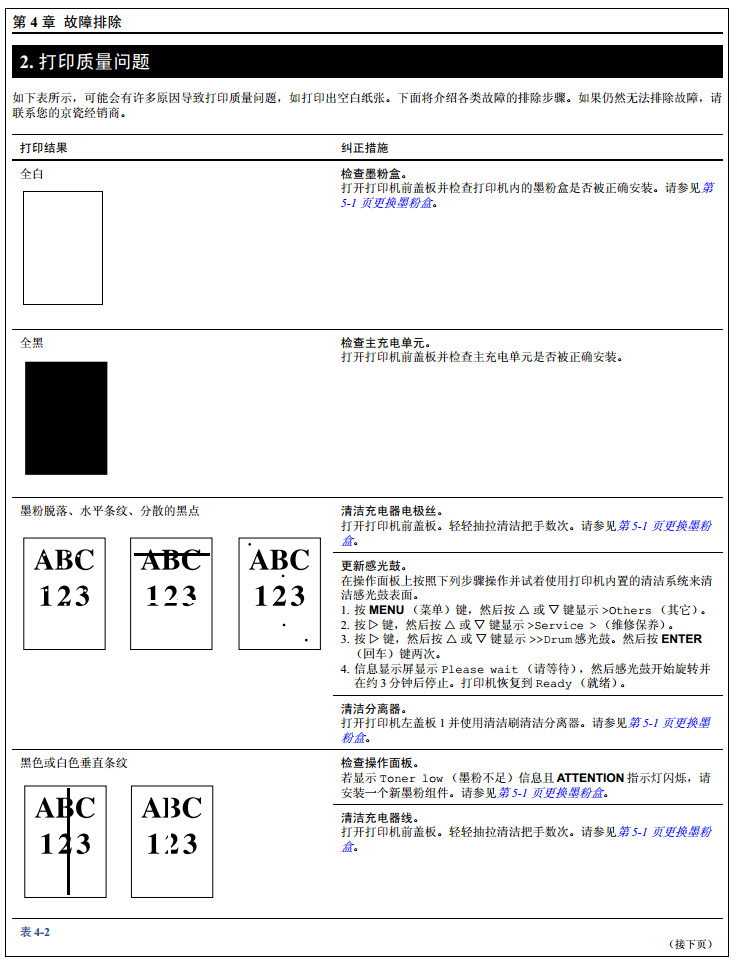

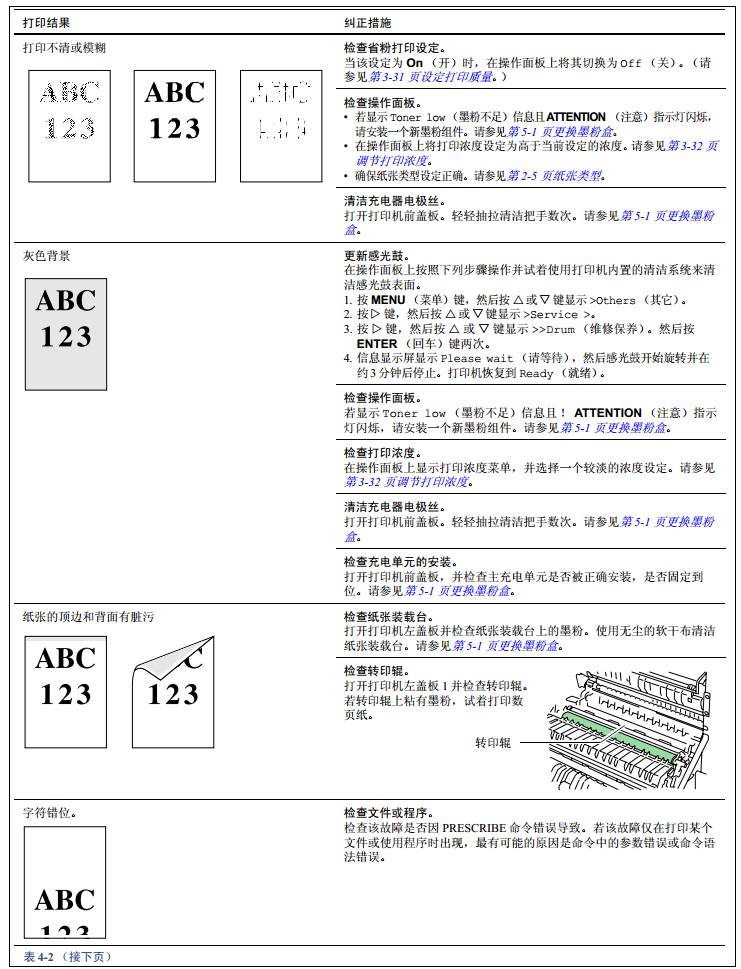


------------------------------------------
技术热线:朱师傅
------------------------------------------
搜索关键词: 打印测试页方法 打印自检页方法 打印报告页方法 查耗材余量方法 查看计数器方法 恢复出厂设置 恢复出厂模式 附清零复位
------------------------------------------
1】手机版-点下面直接打开 ;2】电脑版-复制下面的链接到电脑浏览器地址栏可以直接下载
京瓷FS-9520DN 页式打印机 操作手册
------------------------------------------
维修手册
维修手册
------------------------------------------
1、联机打印测试页
点击电脑左下角的开始---打印机与传真----在打印机图标上右键----属性 ----打印测试页 点一下就可以打印测试页了
------------------------------------------
2、脱机打印报告页方法:查耗材余量 看计数器方法:
------------------------------------------
3、硒鼓粉仓墨粉盒清零复位方法
------------------------------------------
4、恢复出厂设置
------------------------------------------
5、打印清洁页 清洁硒鼓方法
------------------------------------------
6、控制面板图解 指示灯亮 闪烁 显示屏意义

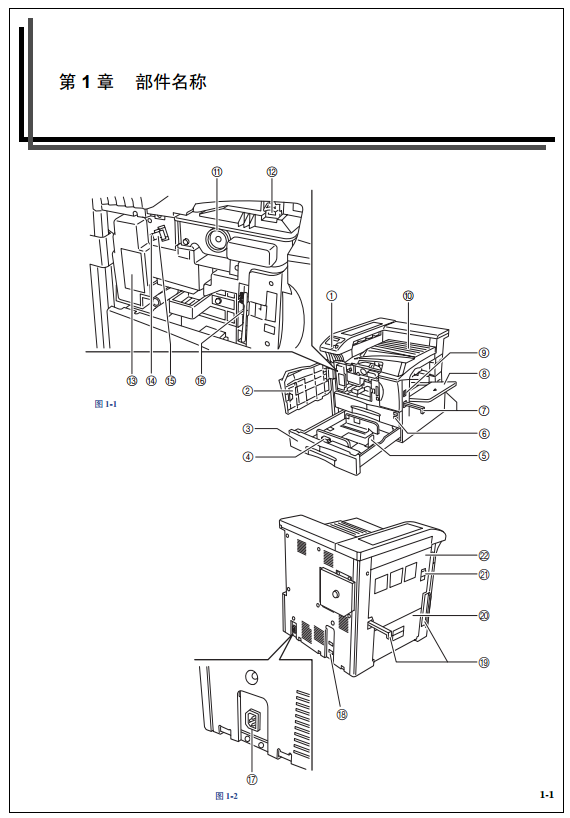
点击电脑左下角的开始---打印机与传真----在打印机图标上右键----属性 ----打印测试页 点一下就可以打印测试页了
------------------------------------------
2、脱机打印报告页方法:查耗材余量 看计数器方法:
------------------------------------------
3、硒鼓粉仓墨粉盒清零复位方法
------------------------------------------
4、恢复出厂设置
------------------------------------------
5、打印清洁页 清洁硒鼓方法
------------------------------------------
6、控制面板图解 指示灯亮 闪烁 显示屏意义

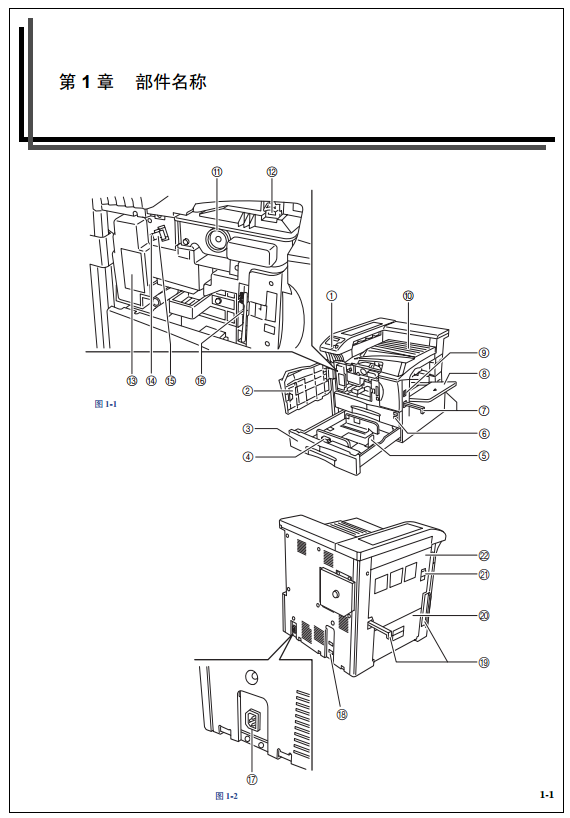

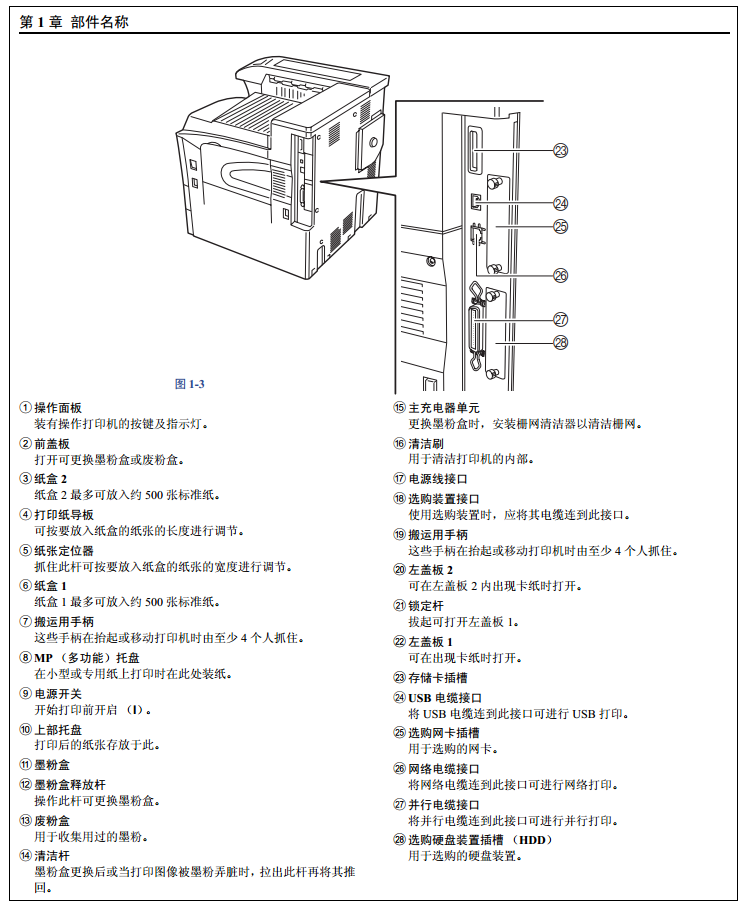

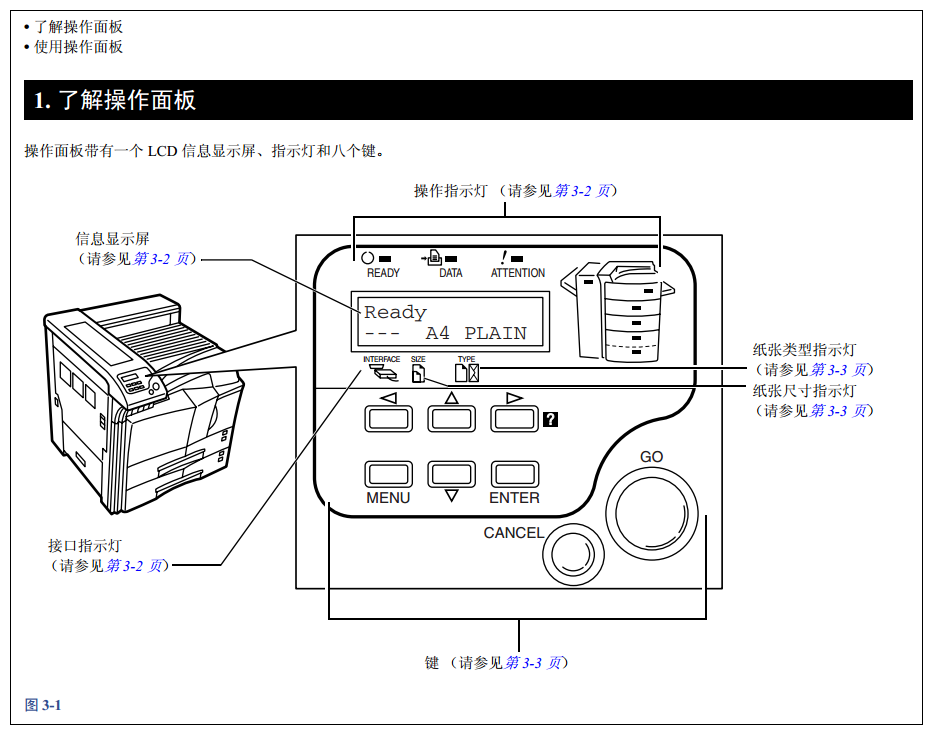

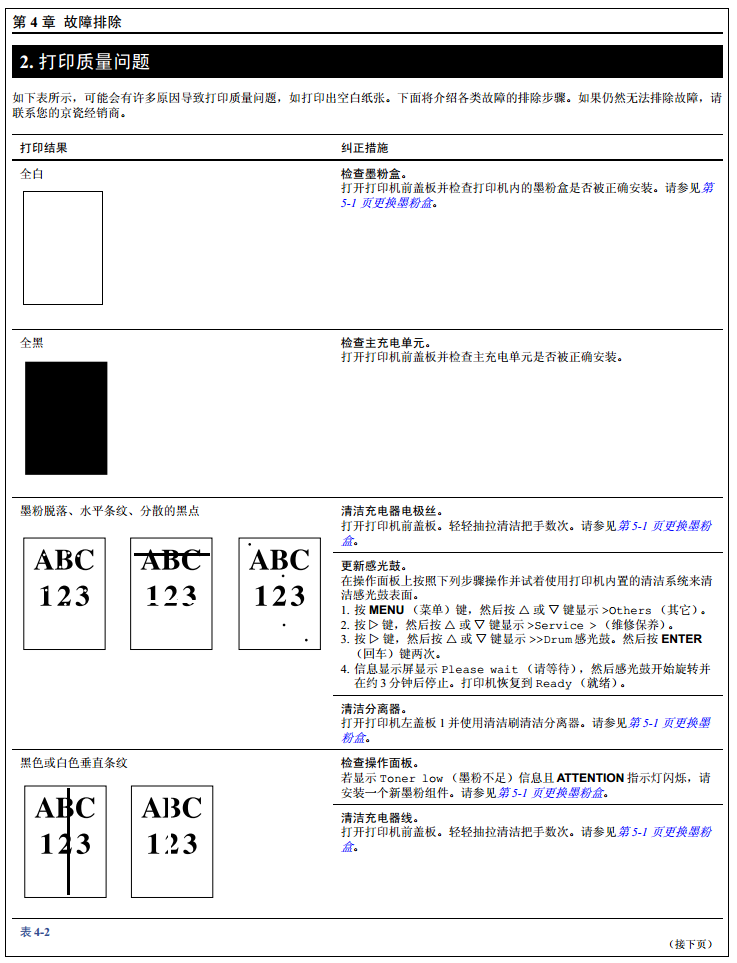
------------------------------------------
7、错误代码解释 错误信息解释 LED状态显示信息
| 第 4 章 故障排除 |
本章介绍如何处理可能出现的打印机故障。如果无法排除故障,请联系您的京瓷经销商。
本章介绍下列事项:
• 一般性指导
• 打印质量问题
• 指示灯和信息
• 排除卡纸故障
如果出现了某些类型的故障,您应该在判断打印机损坏之前检查下列项目;
若您在检查了上述内容后仍无法排除打印机故障,请联系您的京瓷经销商。
1. 一般性指导
症状 检查项目 纠正措施
打印机不打印来自计算
机的数据。
检查 READY (就绪)
指示灯。
熄灭 核对下列项目并检查任何可能导致故障出现的内容。
闪烁 发生了错误。检查显示的信息,然后参见第 4-4 页指示
灯和信息采取措施。
亮起 参见下面相应的项目。
检查 !ATTENTION (注
意)指示灯。
闪烁 请参见第 4-4 页指示灯。
亮起
保养信息出现在信息显示屏上。 请参见第 4-4 页保养信息。
打印质量不佳。 请参见第 4-2 页打印质量问题。
卡纸。 请参见第 4-8 页排除卡纸故障。
即使打开电源,操作面
板上也没有指示灯亮起
且风扇未发出任何声音。
检查电源线是否正确插入电源插座。 关闭打印机电源,牢固地插入电源线,并尝试再次打开
打印机电源。
检查主开关是否位于位置 (❘ ) ON。
打印机打印状态页,但
是来自计算机的数据并
没有被正常打印。
检查接口电缆。 牢固地连接接口电缆的两端。试着更换打印机电缆。有
关该打印机并行接口的详细信息,请参见附录 B 主机接
口。
检查程序文件和应用程序软件。 试着打印其它的文件或使用另外的打印命令。若该故障
仅在打印某个文件或使用应用程序时出现,请检查该应
用程序的打印机驱动程序设定。
表 4-1
第 4 章 故障排除
4-2
如下表所示,可能会有许多原因导致打印质量问题,如打印出空白纸张。下面将介绍各类故障的排除步骤。如果仍然无法排除故障,请
联系您的京瓷经销商。
2. 打印质量问题
打印结果 纠正措施
全白 检查墨粉盒。
打开打印机前盖板并检查打印机内的墨粉盒是否被正确安装。请参见第
5-1 页更换墨粉盒。
全黑 检查主充电单元。
打开打印机前盖板并检查主充电单元是否被正确安装。
墨粉脱落、水平条纹、分散的黑点 清洁充电器电极丝。
打开打印机前盖板。轻轻抽拉清洁把手数次。请参见第 5-1 页更换墨粉
盒。
更新感光鼓。
在操作面板上按照下列步骤操作并试着使用打印机内置的清洁系统来清
洁感光鼓表面。
1. 按 MENU (菜单)键,然后按 U 或 V 键显示 >Others (其它)。
2. 按 Z 键,然后按 U 或 V 键显示 >Service > (维修保养)。
3. 按 Z 键,然后按 U 或 V 键显示 >>Drum 感光鼓。然后按 ENTER
(回车)键两次。
4. 信息显示屏显示 Please wait (请等待),然后感光鼓开始旋转并
在约 3 分钟后停止。打印机恢复到 Ready (就绪)。
清洁分离器。
打开打印机左盖板 1 并使用清洁刷清洁分离器。请参见第 5-1 页更换墨
粉盒。
黑色或白色垂直条纹 检查操作面板。
若显示 Toner low (墨粉不足)信息且 ATTENTION 指示灯闪烁,请
安装一个新墨粉组件。请参见第 5-1 页更换墨粉盒。
清洁充电器线。
打开打印机前盖板。轻轻抽拉清洁把手数次。请参见第 5-1 页更换墨粉
盒。
表 4-2
(接下页)
第 4 章 故障排除
4-3
打印不清或模糊 检查省粉打印设定。
当该设定为 On (开)时,在操作面板上将其切换为 Off (关)。(请
参见第 3-31 页设定打印质量。)
检查操作面板。
• 若显示 Toner low (墨粉不足)信息且ATTENTION (注意)指示灯闪烁,
请安装一个新墨粉组件。请参见第 5-1 页更换墨粉盒。
• 在操作面板上将打印浓度设定为高于当前设定的浓度。请参见第 3-32 页
调节打印浓度。
• 确保纸张类型设定正确。请参见第 2-5 页纸张类型。
清洁充电器电极丝。
打开打印机前盖板。轻轻抽拉清洁把手数次。请参见第 5-1 页更换墨粉
盒。
灰色背景 更新感光鼓。
在操作面板上按照下列步骤操作并试着使用打印机内置的清洁系统来清
洁感光鼓表面。
1. 按 MENU (菜单)键,然后按 U或V 键显示 >Others (其它)。
2. 按Z 键,然后按 U或V键显示 >Service >。
3. 按 Z 键,然后按 U 或 V 键显示 >>Drum (维修保养)。然后按
ENTER (回车)键两次。
4. 信息显示屏显示 Please wait (请等待),然后感光鼓开始旋转并在
约 3分钟后停止。打印机恢复到 Ready (就绪)。
检查操作面板。
若显示 Toner low (墨粉不足)信息且 ! ATTENTION (注意)指示
灯闪烁,请安装一个新墨粉组件。请参见第 5-1 页更换墨粉盒。
检查打印浓度。
在操作面板上显示打印浓度菜单,并选择一个较淡的浓度设定。请参见
第 3-32 页调节打印浓度。
清洁充电器电极丝。
打开打印机前盖板。轻轻抽拉清洁把手数次。请参见第 5-1 页更换墨粉
盒。
检查充电单元的安装。
打开打印机前盖板,并检查主充电单元是否被正确安装,是否固定到
位。请参见第 5-1 页更换墨粉盒。
纸张的顶边和背面有脏污 检查纸张装载台。
打开打印机左盖板并检查纸张装载台上的墨粉。使用无尘的软干布清洁
纸张装载台。请参见第 5-1 页更换墨粉盒。
检查转印辊。
打开打印机左盖板 1 并检查转印辊。
若转印辊上粘有墨粉,试着打印数
页纸。
字符错位。 检查文件或程序。
检查该故障是否因 PRESCRIBE 命令错误导致。若该故障仅在打印某个
文件或使用程序时出现,最有可能的原因是命令中的参数错误或命令语
法错误。
打印结果 纠正措施
转印辊
表 4-2 (接下页)
第 4 章 故障排除
4-4
下列各页中的表格介绍了如何应对操作面板上的指示灯和信息表示的故障。
下表列出了您可以自行处理的保养信息。若出现 Call service person (联系维修人员),请关闭打印机,断开电源线并联系您的京瓷经销商。
3. 指示灯和信息
3.1 指示灯
指示灯 状态 说明
闪烁 有错误发生,但可自行解决。
亮起 打印机处于联机状态。打印机打印就绪。
熄灭 打印机处于脱机状态。打印机储存接收到的数据但不打印。同时表示因为发生错误,打印机自动停止。
闪烁 正在进行数据传送。
亮起 表示正在处理数据或正在向选购存储卡或硬盘内写入数据。
闪烁 打印机需要保养或打印机正在预热 (Please wait)(请等待)。
亮起 有故障或错误发生,但可自行解决。(例如,发生卡纸。)
熄灭 操作正常。
表 4-3
3.2 保养信息
信息 纠正措施
Add paper (paper source)
(添加纸张 (供纸源))
纸张耗尽。根据显示的供纸源添加纸张 (纸盒、 MP 托盘或选购供纸盒)。
交替显示这些表示打印机状态的信息(Ready(就绪)、 Please wait(请等待)、 Processing
(处理中) *、 Waiting (等待中)、 FormFeed Time Out (进纸超时) *)。
* 当打印份数设定为 2 或更多时,不会显示这些信息。
Add staples (添加订书针) 订书机内无订书针。请在订书机内放入订书针。若您无需订书功能而是希望继续打印,请按 GO
(执行)键。
Call service(联系维修人员)
####:0123456
#### 表示机械故障 (#=0, 1, 2, ...)。请联系维修人员维修。
当显示该信息后,打印机将无法工作。
同时还会显示总打印页数,如:
0123456.
Call service(联系维修人员)
F###:
F### 表示控制器故障 (#=0, 1, 2, ...)。请联系维修人员维修。
当显示该信息后,打印机将无法工作。
Chad box full(孔屑箱已满) 选购装订器的打孔单元孔屑箱已满。倒掉箱内孔屑。
Check chad box
Press GO(检查孔屑箱,按 GO(执行)键)
装订器打孔单元废屑箱已满或未被正确安装。检查废屑箱是否被正确安装,若废屑箱已满则倒掉孔屑。按
GO (执行)键恢复打印。
Clean printer
Press GO(清洁打印机,按 GO(执行)键)
清洁打印机内部。请参见第 5-1 页更换墨粉盒。
当您在显示 Replace toner Clean printer (更换墨粉清洁打印机)信息后,更换墨粉盒时
会显示该信息。清洁完打印机内部后,按 GO (执行)键,打印机打印就绪。
Close finisher
cover (关闭装订器盖板)
关闭选购装订器盖板。
Close
front cover (关闭前盖板)
关闭打印机前盖板。
Close left
cover 1 (-3)(关闭左盖板(1-3))
关闭打印机左盖板。若选购供纸盒左盖板打开,则会显示 2 或 3。
Close reverse
adapter (关闭反向适配器)
关闭选购装订器的反向适配器盖板。
READY
DATA
ATTENTION
表 4-4
第 4 章 故障排除
4-5
Duplex disabled
Press GO (双面打印无法进
行,按 GO (执行)键)
因为纸张尺寸或类型,无法进行双面打印。按 GO (执行)键,打印机将进行单面打印。
Finisher tray 1(2)
paper full (装订器托盘 1(2)
纸张已满)
装订器托盘已满。当您取出纸张时,打印将恢复执行。“1”表示上部托盘,而 “2”表示下部托
盘。
Finisher
path error (装订器路径错
误)
选购装订器未被正确安装。请将其正确安装。
Incorrect slot
Please reinstall (插槽错
误,请重装)
硬盘或网络接口卡被安装在错误的插槽中。关闭打印机并重新将其安装至正确的插槽。
Install MK (安装 MK) 需要更换保养组件 (MK-703用于 FS-9520DN)。
因为总打印页数已经达到 500,000,需要更换保养组件。请联系维修人员维修。保养组件包括感光
鼓单元、显影单元等等。
Load Cassette 1(to4)(供
纸盒 ×1 (至 4))
(纸张尺寸)/ (纸张类型) *
* 显示并交替闪烁 (纸张尺寸)
和 (纸张类型)。
需要打印的数据符合纸盒的设定 (纸张尺寸、纸张类型),但是纸盒中没有纸张。
将纸张放入操作面板上显示的供纸源,并按 GO (执行)键重新开始打印。但是,仅在安装了选
购供纸盒时显示供纸源 (3 至 4)。
或者,如果您需要从不同的供纸源打印,请按 U 或 V 键显示 Use alternative? (使用其它供
纸源?),这样您就可以改变供纸源。
选择供纸源后 , 按 MENU (菜单)键出现 Paper Handling > (纸张处理)。按 Z 键出现纸张
类型设定菜单。设定好正确的纸张类型后,按 ENTER (回车)键开始打印。
Load MP tray (装载 MP 托
盘)
(纸张尺寸)/ (纸张类型)
* 显示并交替闪烁 (纸张尺寸)
和 (纸张类型)。
没有纸盒的设定 (纸张尺寸、纸张类型)与要打印的数据相符,因此需从 MP托盘进行打印。向
MP托盘内放入与显示屏上显示的尺寸和类型相符的纸张,然后按 GO (执行)键重新开始打印。
或者, 如果您希望从不同的供纸源打印,请按 U 或 V 键显示 Use alternative? (使用其它供
纸源?),这样您就可以改变供纸源。
选择供纸源后,按 MENU (菜单)键出现 Paper Handling > (纸张处理)。按 U 键出现纸张
类型设定菜单。设定好正确的纸张类型后,按 ENTER (回车)键开始打印。
Missing
chad box (未发现孔屑箱)
装订器的打孔单元孔屑箱未被正确安装。请将其正确安装。
Missing
toner container (未发现
墨粉盒)
安装墨粉盒。请参见第 5-1 页更换墨粉盒。
当显示该信息后,打印机将无法工作。
Missing
stapler unit (未发现订书
机单元)
装订器中的订书机单元未被正确安装。请将其正确安装。
Missing waste
toner box (未发现废粉盒)
安装废粉盒。请参见第 5-1 页更换墨粉盒。当显示该信息后,打印机将无法工作。
Paper jam (卡纸)
###############
打开前盖板或左盖板,排除卡纸故障 (或纸盒供纸错误)。 # 处指示卡纸的位置。按 键将显示
有助您排除卡纸故障的在线帮助信息。(请参见第 4-8 页排除卡纸故障。)
Remove paper
Press GO (取出纸张,按 GO
(执行)键)
装订器托盘已满。
取出纸张并按 GO (执行)键恢复打印。(仅在配备了装订器 DF-73时可用)
:出现错误时,警告蜂鸣器发出声音。按 CANCEL (取消)键停止警告声。
(接下页)
信息 纠正措施
;Ò
;Ò
;Ò
?
;Ò
第 4 章 故障排除
4-6
下表列出了用户可自行处理的错误信息。
Replace toner
Clean printer (更换墨粉,
清洁打印机)
使用新的墨粉组件更换墨粉盒。当显示该信息后,打印机将无法工作。请参见第 5-1 页更换墨粉
盒。
Replace waste
toner box (更换废粉盒)
使用 TK-70 墨粉组件中的新废粉盒更换。若废粉盒已满,同样会显示该信息。当最终显示 Toner
low (墨粉不足)信息时,应更换废粉盒。请参见第 5-1 页更换墨粉盒。
Toner low (墨粉不足) 使用新的墨粉组件更换墨粉盒。
请参见 第 5-1 页更换墨粉盒。
Top tray
paper full (顶部托盘纸张
已满)
顶部托盘已满 (约 500 张纸)。您必须取出顶部托盘内的所有已打印页。当打印机检测到顶部托盘
再次被清空时,将会继续将打印页送至顶部托盘。
Warning
image adapt (图像内存不足
警告)
因为内存不足,无法以当前分辨率完成打印作业。试着增加内存或改变分辨率。请参见附录 A 选
购装置。
Warning
Low memory (内存不足警告)
因为下载的字体和宏数量增多,使得打印机内存容量不足。打印状态页查看用户内存的剩余空间,并试
着删除不必要的字体和宏。
表 4-4 (接下页)
3.3 错误信息
信息 纠正措施
File not found
Press GO (文件找不到,按
GO (执行)键)
VMB:用来指定输出的 VMB 信箱无任何作业,或者未使用 VMB 信箱。确认 VMB 信箱的使用情况。
若 Auto Continue (自动继续)被设定为 on (开),在经过一段预设的时间后,打印会自动恢复。请
参见第 3-52 页自动继续设定。
Format error
Memory card (存储卡格式
化错误)
当打印机处于就绪状态且存储卡未被格式化而导致不能读取或写入数据时,会显示本信息。
Format error
Hard disk (硬盘格式化错
误)
硬盘需要初始化 (格式化)。请初始化硬盘。
Hard disk err ##
Press GO (## 处硬盘错误,
按 GO (执行)键)
查看 ## 处的错误代码,参考下面说明的相应解决方法。
01: 硬盘格式化错误。即使关闭电源再打开还是会出现该错误显示,请重新格式化硬盘。
02: 未安装磁盘系统。重新检查使用本系统和设备需要的一些要求。
04: 无足够的硬盘空间。请删除不必要的文件来释放硬盘空间。
06: 无足够的内存供硬盘系统使用。请增加可用内存空间。
10: 因为主机数据以假脱机方式存储在硬盘上,无法进行格式化。请等待硬盘就绪后,进行格式化。
20: 硬盘被安装在错误的插槽中 (OPT)。请重新将硬盘安装在正确的插槽中 (HDD)。
85: VMB ;别名错误 (别名设定丢失,或者不存在对应于别名的 VMB )。请重新设定别名。
97: 代码作业;永久的代码作业数量达到了限定值,无法保存更多的作业。请删除一些不必要的作
业或增加限定值。
99: 硬盘内不存在指定 ID 的打印作业。
I/F occupied(I/F 被占用) 当您试图使用打印机操作面板改变当前接收数据的接口的环境设定时,会显示本信息。
ID error (ID 错误) 输入的用于个人作业或存储作业的 ID 不正确。请使用打印机驱动程序检查设定的 ID。
:出现错误时,警告蜂鸣器发出声音。按 CANCEL (取消)键停止警告声。
(接下页)
信息 纠正措施
;Ò
;Ò
;Ò
;Ò
;Ò
第 4 章 故障排除
4-7
Insert the same
memory card (插入相同的
存储卡)
当显示 Insert again (再次插入)信息时,即意味着您插入了错误的存储卡。请从打印机存储卡
插槽中拔下错误的存储卡,然后插入正确的存储卡。打印机重新从数据的开始处进行读取。
KPDL error ##
Press GO(#处 KPDL错误,
按 GO (执行)键)
无法继续当前的打印处理。要打印错误报告,在模式选择菜单中显示 > Print KPDL errs(KPDL
打印错误)后选择 On (开)。按 GO (执行)键恢复打印。您可以按 CANCEL (取消)键取消当
前的打印作业。
若 Auto Continue (自动继续)被设定为 On (开),在经过一段预设的时间后,打印会自动恢复。请
参见第 3-52 页自动继续设定。
Memory card err
Insert again (存储卡
错误,重新插入)
打印机进行读取操作时,存储卡从打印机存储卡插槽中被意外拔下。若您需继续读取存储卡,请重
新将原来的存储卡插入插槽。打印机将重新从数据的开始处进行读取。
注: 我们建议您从存储卡数据的开始处进行读取操作,以确保读取到正确的数据。
Memory overflow
Press GO (内存溢出,按
GO (执行)键)
打印机接收到的数据总量超出打印机的内存空间。试着增加内存 (扩展 DIMM)。按 GO (执行)
键恢复打印。您可以按 CANCEL (取消)键取消当前的打印作业。
若 Auto Continue (自动继续)被设定为 On (开),在经过一段预设的时间后,打印会自动恢复。
请参见第 3-52 页自动继续设定。
MemoryCard err##
Press GO (## 处存储卡错
误,按 GO (执行)键)
当使用 PRESCRIBE RWER命令或从打印机操作面板访问存储卡过程中出现错误,则会显示本信息。
查看 ## 处的错误代码,参考下面说明的相应解决方法。
01: 存储卡不符合规格。本打印机不能使用该存储卡。请插入适用于本打印机的存储卡。
(请参见第 A-2 页存储卡 (CF)。)
02: 未安装存储卡。请重新检查使用存储卡的要求。
04: 存储卡的容量不足。请清除文件。
06: 无内存供存储卡使用。请扩大打印机内存。
Print overrun
Press GO (打印数据过多,
按 GO (执行)键)
传输给打印机的数据太多、太杂,无法打印在一页上。按 GO (执行)键恢复打印。(该页可能会被
分成数页打印。)
您可以按 CANCEL (取消)键取消当前的打印作业。
注: 显示本信息后,页面保护模式将被设定为 On (开)。为了在打印过程中以最佳方式使用内
存,在操作面板上显示 >Page protect (页面保护),然后再选择 Auto (自动)。请参见第 3-
29 页页面保护模式。
若 Auto Continue (自动继续)被设定为 on (开),在经过一段预设的时间后,打印会自动恢复。请
参见第 3-52 页自动继续设定。
RAM disk error ##
Press GO(## 处 RAM 磁盘
错误,按 GO (执行)键)
查看 ## 处的错误代码,参考下面说明的相应解决方法。
01: 格式化错误。请试着关闭电源再打开。
02: RAM磁盘模式为 Off (关)。将 RAM磁盘模式设定为 On (开)。
04: 无磁盘空间。请清除文件。
06: 没有内存供磁盘系统使用。请扩大打印机内存。
Virtual mailbox
full (虚拟信箱已满)
VMB存储区域已满。打印存储的所有 VMB数据。
:出现错误时,警告蜂鸣器发出声音。按 CANCEL (取消)键停止警告声。
信息 纠正措施
;Ò
;Ò
;Ò
;Ò
;Ò
;Ò
第 4 章 故障排除
4-8
当纸张在纸张传输系统内卡住、进纸定时不正确或根本无法进纸
时,在信息显示屏上显示 Paper jam (卡纸)信息。可通过取
出纸张,排除卡纸故障。
显示 Paper jam (卡纸)信息时,打印机进入脱机状态。
当发生卡纸时,会在信息显示屏上显示卡纸信息以及卡纸位置。
卡纸信息以及卡纸位置的详细情况如下所述:
在取出卡住的纸张时,打开并关闭打印机前盖板。然后,打印机
自动预热进入联机状态,并继续打印。根据发生卡纸部位的不
同,打印机可能或不可能打印发生卡纸的页面。
若经常出现卡纸,试着使用不同类型的纸张更换原来的纸,将一
叠纸翻转或转至其它方向。同样,当取出卡住的纸张时,应该查
看是否有撕破的纸张碎片遗漏在机器内。
若更换纸张仍无法解决经常卡纸的故障,可能是打印机发生故
障。请与您的维修服务人员联系。
取出卡纸时,请小心拉出,以免撕破纸张。撕破的纸张碎片很难
取出并且可能难以发现。请确保取出所有的碎片。
在线帮助信息
使用在线帮助信息功能,本打印机可在信息显示屏上显示排除卡
纸故障的步骤。当显示卡纸信息时,按 键。
在在线帮助信息显示屏上按 V 键显示下一步骤;按 U 键显示前
一步骤。要退出在线帮助信息显示屏,请按 键。出现先前显示
的卡纸信息。
4. 排除卡纸故障
卡纸信息 卡纸位置 说明 参考页
Paper jam
Cassette 1(2) (在纸盒
1(2) 内卡纸)
A 纸张在纸盒或打印机内部卡纸。在上部纸盒卡纸时显示
1,在下部纸盒卡纸时显示 “2”。
第 4-9 页
Paper jam
Cassette 3(4) (在纸盒
3(4) 内卡纸)
B 纸张在选购供纸盒内卡纸。当安装供纸盒 PF-70 时,在
上部纸盒内卡纸时显示 3,在下部纸盒内卡纸时显示
4。
第 4-9 页
Paper jam
Finisher (在装订器处卡
纸)
C 取出卡在纸张堆叠器内的纸张。(详细情况,请参见装
订器操作手册)
参见装订器 DF-75
操作手册。
Paper jam
MP Transport(在 MP 传输
部卡纸)
D 纸张在 MP 传输内部卡纸。 第 4-9 页
Paper jam
MP Tray (在 MP 托盘处卡
纸)
E 纸张在 MP 托盘内部卡纸。 第 4-9 页
Paper jam
Reverse adapter (在反
向适配器处卡纸)
F 纸张在装订器 DF-75 的反向适配器处卡纸。 参见装订器 DF-75
操作手册。
Paper jam
Left cover 1 (to 3)(在
左盖板 1 (至 3)内卡纸)
G 纸张在左盖板部分卡纸。当供纸盒左盖板部分出现卡纸
时,显示 3。
第 4-11 页
注
?
?
第 4 章 故障排除
4-9
下列步骤亦可应用于选购供纸盒。
拉出纸盒。
图 4-1
小心取出被卡住的纸张以免撕破。若纸张已经破碎,则
应取出打印机内部的所有纸张碎片。
图 4-2
合上纸盒。
纸张在 MP 托盘处卡纸。使用下列步骤取出卡住的纸张。
取出卡在 MP 托盘处的纸张。
图 4-3
若卡住的纸张仍在 MP 托盘处,应提起手杆并取出卡住
的纸张。
*若卡住的纸张无法取出,则进入下一步。
图 4-4
提起锁定杆并打开左盖板 1。
图 4-5
取出卡住的纸张。
图 4-6
4.1 在纸盒内卡纸
4.2 在 MP 托盘处卡纸
1 2 3 1
4.3 在 MP 传输内部卡纸
2 1 2
第 4 章 故障排除
4-10
推动拉杆(灰色)抬高双面装置,然后取出卡住的纸张。
图 4-7
打开前盖板。
图 4-8
顺时针转动旋钮以松开卡在 MP 传输托盘部分的纸张。
图 4-9
3 打开左盖板 1 取出卡在 MP 传输托盘中的纸张。
4 5
6
第 4 章 故障排除
4-11
取出卡住的纸张时,应小心以防触摸到打印机感光鼓,否
则会导致打印机故障。
图 4-10
将 MP 传输托盘拉到底。
图 4-11
打开 MP 传输托盘盖板并取出卡住的纸张。
图 4-12
若纸张被撕破,则取出 MP 传输托盘。
图 4-13
取出卡住的纸张。
图 4-14
将 MP 传输托盘放回原来的位置,然后关闭前盖板。
提起锁定杆并打开左盖板 1。
图 4-15
注
7 8
4.4 在左盖板 1 内卡纸
小心
• 请小心,取出卡纸时,不要将任何纸张碎片遗漏在打印机内
部,否则可能导致火灾。
• 打印机定影装置温度极高。在此部分操作时应充分注意,否则
会有灼伤危险。
9
10
11
1
第 4 章 故障排除
4-12
取出卡住的纸张。
图 4-16
推动拉杆(灰色)抬高双面装置,然后取出卡住的纸张。
图 4-17
若输出部分有卡纸,应将其取出。
图 4-18
关闭左盖板 1。
图 4-19

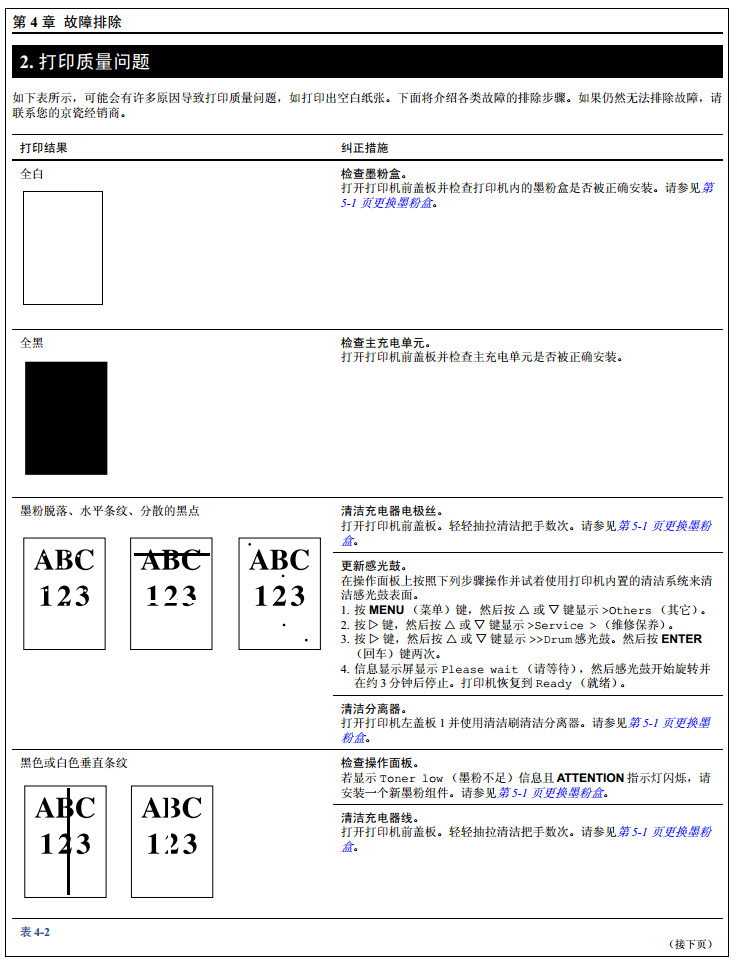

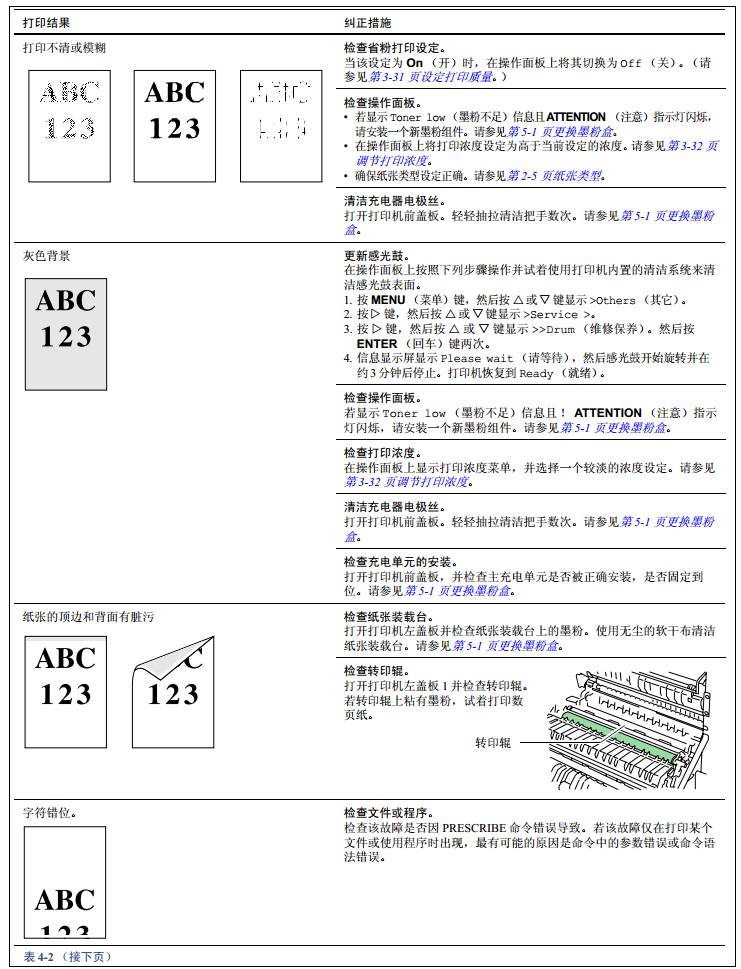



扫描开通重新登录查看更多

添加朱师傅微信咨询





